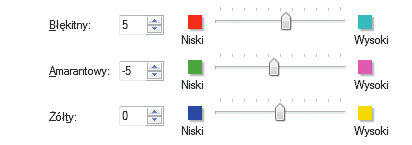Kolor idealny

Jeśli masz dużo własnych zdjęć, możesz na nich wykonywać próby. Można też wykorzystać gotowe wzorce, np. Reference Print printer 2362x3543pixel.jpg, który znajdziesz na stronie www.pcformat.pl/u/396:


Rozpocznij druk z systemu Windows, klikając prawym klawiszem myszy na pliku graficznym, a następnie z menu kontekstowego wybierając opcję Drukuj. W oknie drukowania zwróć uwagę na odpowiedni typ papieru.
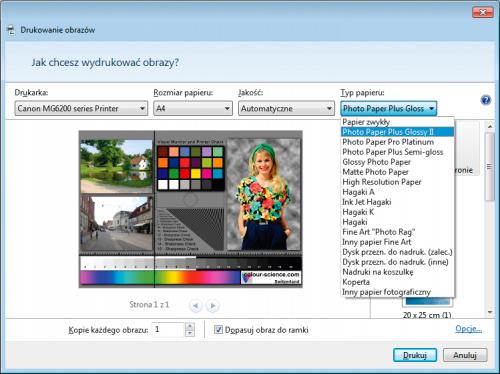

Wydrukuj zdjęcie przy standardowych ustawieniach, a następnie porównaj z obrazem na ekranie. Jeśli między obrazami dostrzeżesz znaczne różnice kolorystyczne (szczególnie na szarym tle), uruchom jeszcze raz drukowanie, następnie kliknij odnośnik Opcje, a następnie Właściwości drukarki.


W przypadku modelu MG6250 w sterowniku przejdź do zakładki Główny, w sekcji Kolor/Intensywność zaznacz opcję Ręczne, a następnie kliknij przycisk Ustaw.
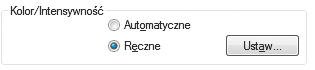

W oknie Ręczne dopasowanie kolorów masz do dyspozycji kilka suwaków, którymi możesz zmieniać nasycenie poszczególnych barw. Na przykład, aby wydruki były mniej czerwone, zwiększ ilość koloru błękitnego, a zmniejsz różowego (amarantowego). Wydrukuj zdjęcie i sprawdź, czy teraz jest bardziej zbliżone do obrazu na ekranie.